win11黑屏修复的方法
很多朋友反映,在安装完win11系统后,遇到了电脑黑屏的情况,这时候我们可以先查看是否可以打开任务管理器,如果可以的话直接重启相关程序就可以了,如果不能打开,那就只能重装系统了。

方法一
1、首先我们尝试使用“Ctrl+Shift+Esc”的键盘快捷键打开“任务管理器”
2、如果可以打开的话,点击左上角的“文件”,然后选择“新建文件”
3、接着在其中输入“explorer.exe”再按下回车确定就可以了。
4、如果打不开任务管理器,可以先使用电源键重启系统。
5、重启后如果还是黑屏,再尝试上面任务管理器的方法。
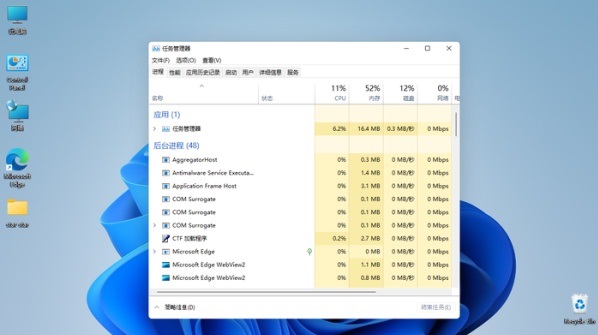
方法二
1、如果在黑屏后进不去系统,打不开任务管理器,什么都操作不了,那就只能重装系统了。
2、大家可以在本站下载到win11稳定版的系统,不容易出现黑屏的情况。【win11稳定版下载】
3、下载完成后,制作一个系统u盘,然后将下载好的win11安装文件放入其中。
4、接着只需要点击右侧连接,跟着教程进行win11的u盘安装就可以了。【win11u盘安装教程】

相关文章:win11常见问题汇总 | win11蓝屏提示重启 | win11安装不了解决教程
以上就是win11黑屏修复的方法了,如果大家打不开bios设置,可以尝试将内存拔出再尝试进入。想知道更多相关教程还可以收藏好吧啦网。
以上就是win11黑屏修复的方法的全部内容,望能这篇win11黑屏修复的方法可以帮助您解决问题,能够解决大家的实际问题是好吧啦网一直努力的方向和目标。
相关文章:
1. Win7麦克风没有声音怎么设置?2. 企业 Win10 设备出现开始菜单和任务栏快捷方式消失问题,微软展开调查3. Win10系统提示“管理员已阻止你运行此应用”的解决方法4. Win7提示NVIDIA显示设置不可用怎么办?5. CentOS安装锐速serverspeeder教程6. Linux如何给文件权限? linux给文件添加可执行权限的技巧7. 基于 Ubuntu 20.04 LTS,KDE neon 20221222 版本发布8. Win10专业版gpedit.msc找不到怎么解决?9. 统信uos系统怎么管理打印界面和打印队列?10. Win11如何创建本地账户?Win11创建本地账户步骤

 网公网安备
网公网安备